¿Alguna vez has tenido que enfrentarte a un archivo PSD de Photoshop dañado? Aunque no sucede a menudo, cuando sucede, puede ser complicado de resolver. Por lo tanto, en tal situación, necesitarás un programa para ayudarte a reparar tus archivos dañados de Photoshop.
Hay varios programas disponible para la reparación de archivos dañados de Photoshop en Internet. Recovery Toolbox for Photoshop es una herramienta muy conocida en el mercado. En esta revisión, conocerás los pros y los contras de la herramienta para que puedas decidir si vale la pena usarla. Si decides usarla, este artículo te guiará a través del proceso de recuperación.
Contenido
Parte 1: Información Básica
Los archivos de Photoshop pueden corromperse por diversas causas, como problemas de hardware y fallos de corriente. Como resultado, se destruye todo el proyecto. Por lo tanto, es muy importante recuperar estos datos. Aquí es donde Recovery toolbox Photoshop entra en juego.
Recovery Toolbox for Photoshop es una herramienta que puede recuperar datos de archivos de Photoshop (*.psd) dañados. Recuperar un archivo .psd dañado sólo requiere unos pocos clics.
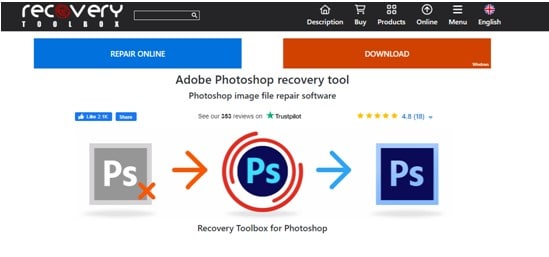
Veamos su información básica:
Especificaciones Técnicas:
- Sistema Operativo: Windows 2003, Windows Vista, Windows 98, Windows, Windows Server 2008, Windows 7, Windows XP.
- Idioma Soportado: Inglés.
- Desarrollador: Recovery Toolbox, Inc.
- Licencia: Shareware.
- Tamaño del archivo: 904KB.
- Categoría: Gráficos.
- Subcategoría: Herramientas de Fotos.
- Photoshop Compatible: PSD, PDD.
Valoración: 4.8/5.
Precios:
- Licencia personal: 25$.
- Licencia comercial: 39$.
- Licencia de sitio: 49$.
Parte 2: Características Principales
En esta parte, explicaremos las características principales de Recovery Toolbox for Photoshop que lo diferencian de otros programas similares:
- La interfaz de usuario (IU) de la herramienta de reparación de PSD de Adobe Photoshop está modelada en torno a un asistente. Te lleva a elegir un archivo dañado, examinar su estructura y recuperar los datos.
- Puedes cambiar los atributos de los objetos guardados, evitando conflictos al abrir un archivo en Photoshop.
- Lee, analiza y recupera automáticamente la información del archivo.
- Te permite nombrar tu nuevo archivo .psd y elegir las capas para su posterior almacenamiento.
- Esta herramienta lleva a cabo la recuperación de archivos de Photoshop 3.0 y versiones posteriores.
- Admite la recuperación de nombres de archivo en formato Unicode.
- Recupera archivos con las extensiones .psd y .8bps.
Parte 3: Pros y Contras
Recovery Toolbox for Photoshop tiene algunos pros y contras, que son los siguientes:
Pros y contras de Recovery Toolbox for Photoshop
Pros:
Fácil de usar.
Buen diseño de la interfaz de usuario.
Controles y datos completos.
Completamente dedicado a arreglar archivos PSD.
Disponible en línea.
Rápida velocidad.
Tiene algoritmos avanzados de recuperación.
Contras:
Sólo accesible para usuarios de Windows.
No puede reparar todos los archivos PSD dañados.
Parte 4: ¿Cómo Utilizar Recovery Toolbox for Photoshop?
Hasta ahora, te has familiarizado con la información básica de Recovery Toolbox for Photoshop. Por lo tanto, es hora de saber cómo utilizar esta herramienta para reparar archivos PSD. Aquí encontrarás algunos pasos necesarios para reparar archivos PSD. Puedes hacerlo en unos pocos clics:
Paso 1: Inicia Recovery Toolbox for Photoshop y elige el archivo dañado.
A continuación, selecciona "Siguiente".
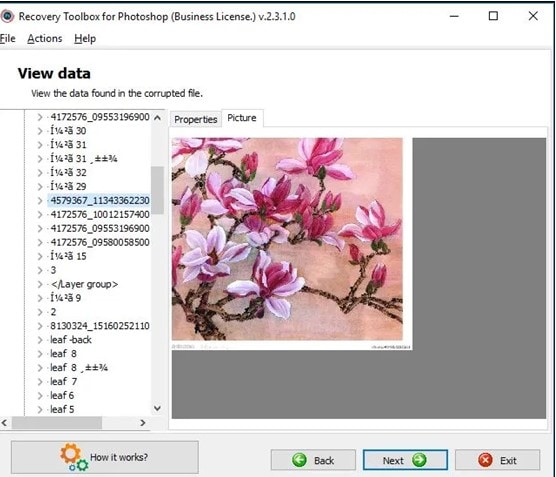
Paso 2: Verás que aparece la ventana "Vista de Datos".
Aquí se desglosa lo que Recovery Toolbox for Photoshop puede ver en el archivo dañado. Para ver las capas del archivo, selecciona "Capas" en el menú desplegable del panel izquierdo.
Hay dos pestañas en el panel derecho. Puedes obtener una vista previa de cada capa seleccionando la pestaña "Imagen".
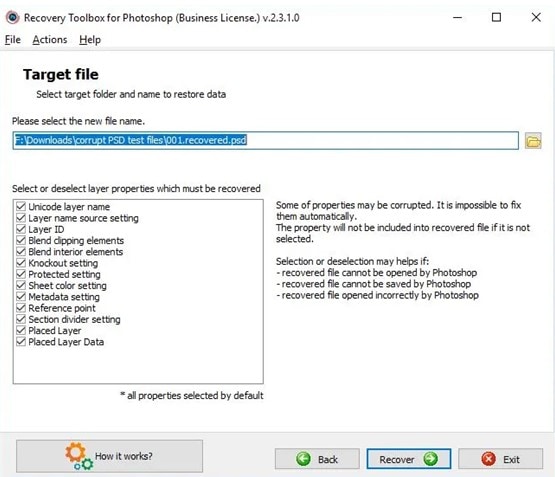
Paso 3: Selecciona el archivo de destino y las capas que necesites.
Además, también puedes anular la selección de algunas capas que desees reparar.
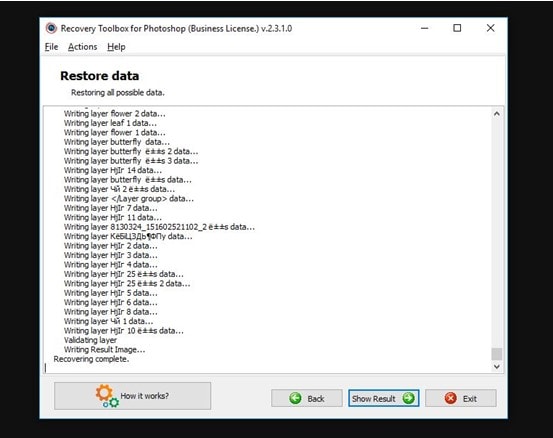
Paso 4: Para iniciar la magia del programa, haz clic en "Recuperar".
Para acceder al archivo recuperado en Photoshop una vez finalizado el proceso de recuperación, haz clic en el botón "Mostrar resultado".
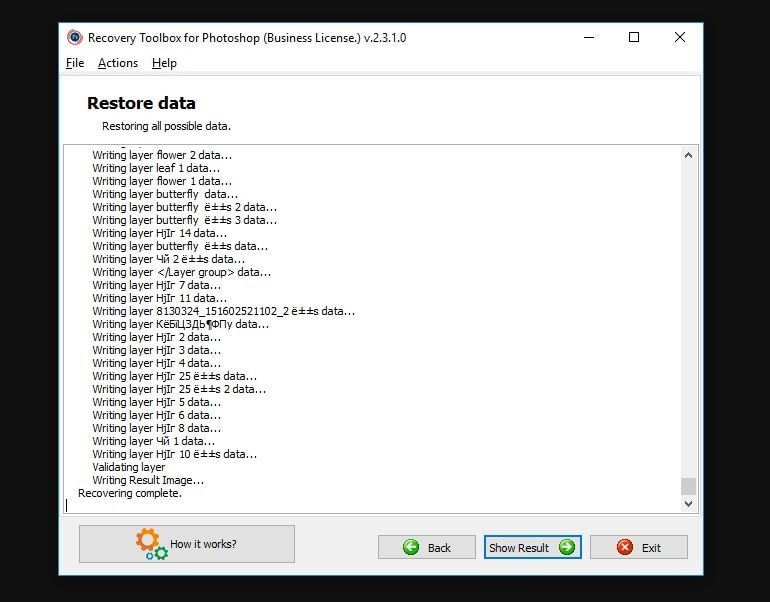
Preguntas Frecuentes (FAQs)
-
P1. ¿Por qué se dañan los archivos PSD?
-
R1: Hay varias razones por las que varios archivos de Photoshop se corrompen. Las razones son:
- Falla repentina de corriente.
- Ataques de virus.
- Mal funcionamiento del software.
- Sistema de archivos en mal estado.
-
P2. ¿Cómo reparar archivos dañados de Photoshop?
-
R2: Hay algunos métodos por los cuales puedes arreglar los archivos dañados de Photoshop:
#Método 1: Reparar archivos PSD dañados de la versión anterior.
#Método 2: Reparar archivos PSD dañados de la carpeta TEMP.
#Método 3: Reparar archivos PSD de la Papelera.
#Método 4: Recuperar documentos PSD con un programa profesional. -
P3. ¿Es Photoshop competente en la recuperación automática?
-
R3: Photoshop guarda la información de recuperación de fallos a intervalos definidos por el usuario. Cuando reanudes Photoshop después de un bloqueo, recuperarás el trabajo. Si prefieres una copia de seguridad más frecuente de tus datos, siempre puedes ajustar este intervalo a 5 minutos.
-
P4. ¿Qué debes hacer si borraste involuntariamente un archivo PSD del disco duro?
-
R4: Tienes que dejar de utilizar el disco duro después de borrar accidentalmente un archivo PSD.
Conclusión:
En conclusión, Recovery Toolbox for Photoshop es práctico y confiable. Te permite reparar archivos de Photoshop aunque no tengas conocimientos técnicos. Además, el proceso requiere poco esfuerzo. Esperamos que esta revisión al programa Recovery Toolbox for Photoshop te haya ayudado a tomar una decisión informada sobre si esta herramienta es adecuada para ti.

